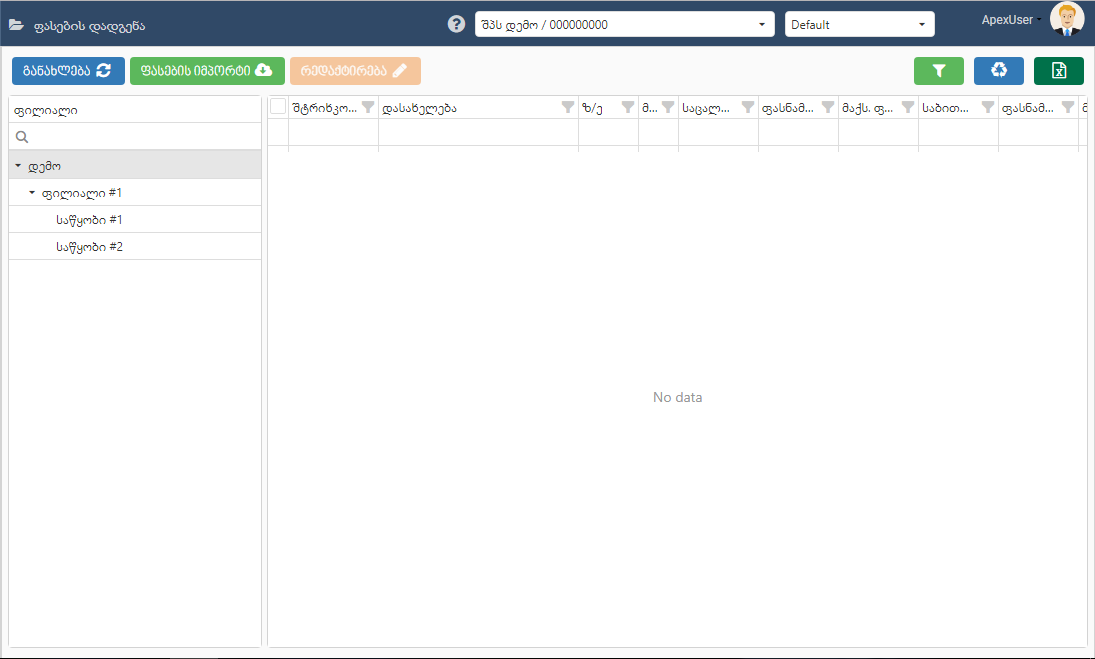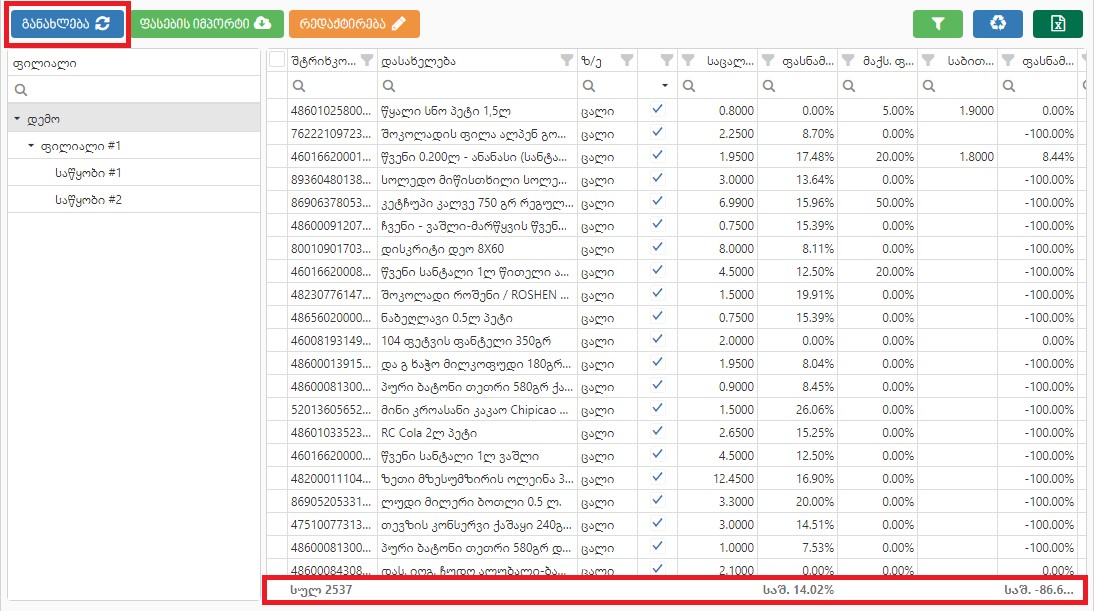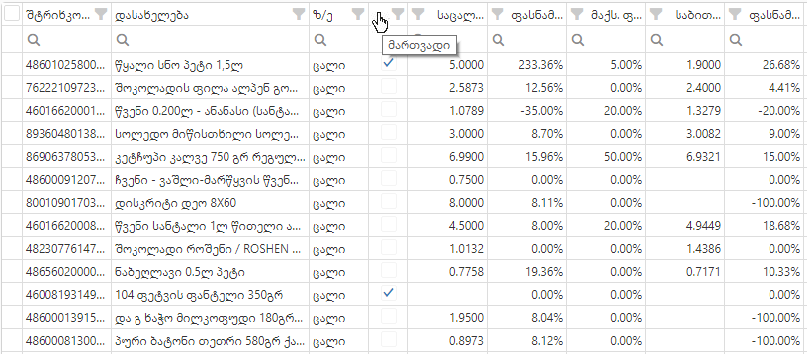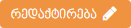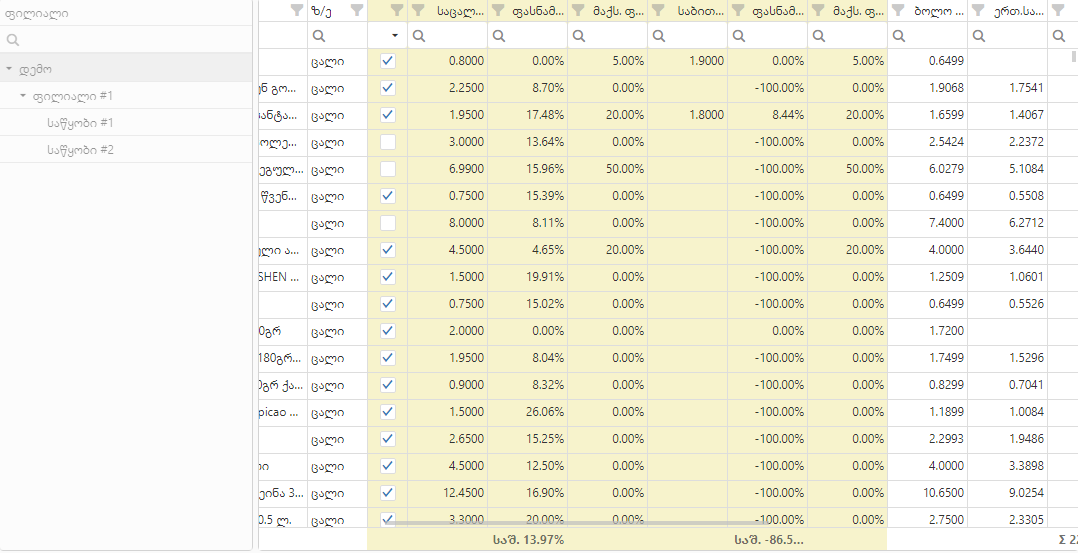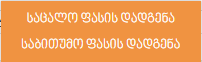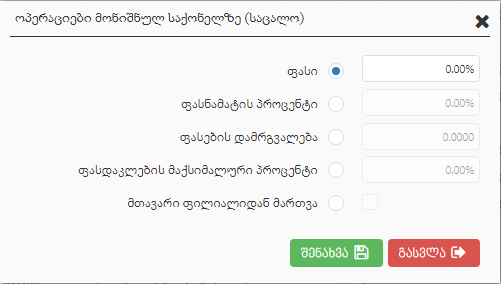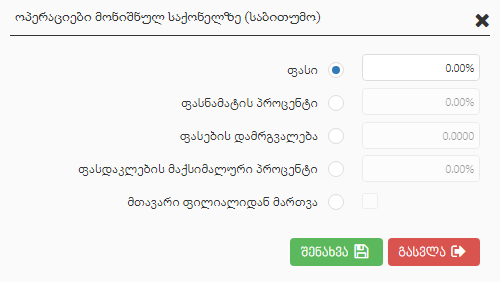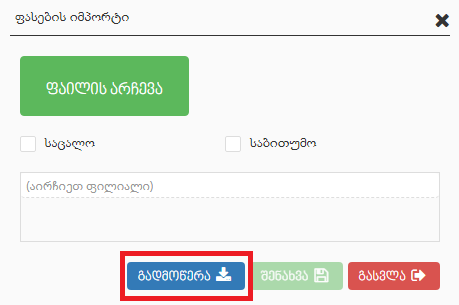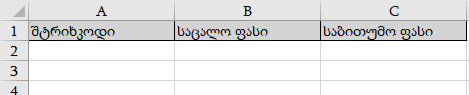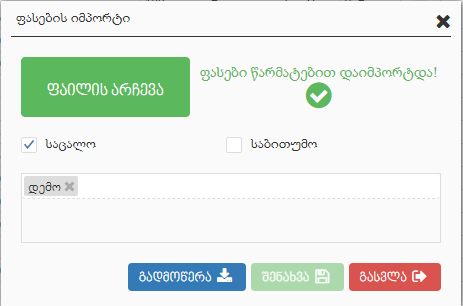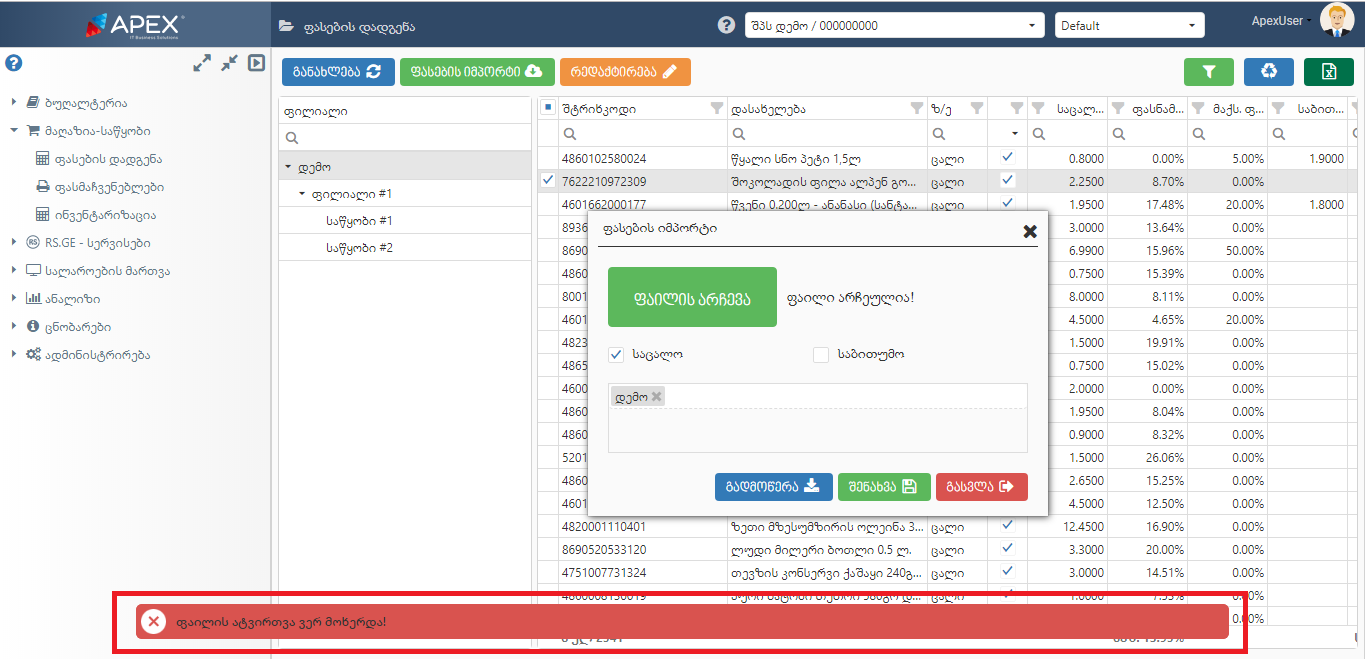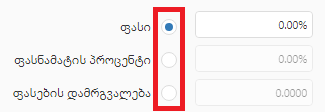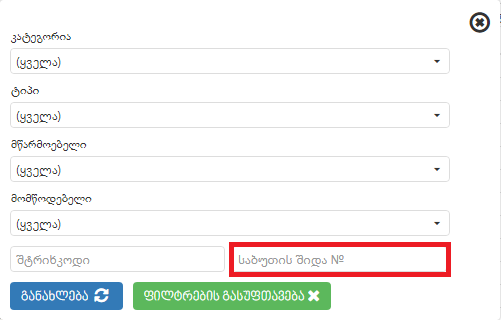ფასების დადგენა
ფასების დადგენა არის მაღაზია-საწყობის მოდულის ფორმა, რომლის დანიშნულებაა ცნობარებში რეგისტრირებულ საქონელზე როგორც საცალო, ისე საბითუმო სარეალიზაციო ფასების დადგენა. ფორმას იყენებთ იმ შემთხვევაში, თუკი პროდუქციაზე ფილიალების მიხედვით განსხვავებულ ფასს ადგენთ და ცნობარებში, საქონლის ფორმაში საქონლის რეგისტრაციის დროს არ უთითებთ სათაო დონეზე დასადგენ საცალო და საბითუმო ფასებს. ფორმა შეგიძლიათ გამოიყენოთ იმ შემთხვევაშიც, თუკი გსურთ ფასები დაადგინოთ ფასნამატის პროცენტის მიხედვით, რაც გულისხმობს სარეალიზაციო ფასის გამოყვანისას შეძენილი საქონლის თვითღირებულებაზე განსაზღვრული ოდენობის ფასნამატის დადების საშუალებით. გარდა ამისა, შეგიძლიათ შეცვალოთ ცნობარებიდან უკვე დადგენილი ფასები, უკვე დადგენილ სარეალიზაციო ფასს დაამატოთ ან დააკლოთ ფასი განსაზღვრული პროცენტით, დაამრგვალოთ ფასები სასურველ ბიჯამდე, შეზღუდოთ ან საერთოდ აკრძალოთ ფასდაკლების განხორციელება საქონლის მიხედვით განსაზღვრული პროცენტის ფარგლებში (მაქსიმალური ფასდაკლების პროცენტის დადგენა). ეს ყოველივე შეგიძლიათ განახორციელოთ როგორც ინდივიდუალურად, კონკრეტულ პროდუქტზე, ისე ჯგუფურად, სასურველი რაოდენობის პროდუქციაზე. ამასთან, ფორმა ითვალისწინებს დადგენილი ფასების ცვლილებას თქვენთვის სასურველ ნებისმიერ დროს. |
|
ფორმაში შესვლისას ჩანს ორი ცხრილი. მარცხენა ცხრილში წარმოდგენილია სათაო კომპანია და ამ კომპანიის ფილიალები იერარქიულად. შეგიძლიათ ფასები დაადგინოთ როგორც სათაო დონეზე, ისე მისგან დამოუკიდებლად, ცალკეული ფილიალის ჭრილში, რაც საშუალებას მოგცემთ სხვადასხვა ფილიალებში ერთი და იგივე საქონელი განსხვავებულ ფასში გაყიდოთ. |
|
ფორმაში განახლების ღილაკზე დაჭერისას მარჯვენა ცხრილში გამოდის ცნობარებში რეგისტრირებული საქონლის სია იმ საქონლის გამოკლებით, რომელთაც შეჩერებულის სტატუსი აქვთ. |
ცხრილში სვეტების ბოლოს წარმოდგენილია, როგორც საქონლის რაოდენობა დაჯამებული სახით, ასევე გამოყვანილია ფასნამატის პროცენტების საშუალო სიდიდე. ნაშთის სვეტის ბოლოს ჩანს იმ საწყობზე არსებული საქონლის ნაშთის ჯამური რაოდენობა, საიდანაც ყიდით საქონელს. |
საქონლის ცხრილში მართვადი სვეტი განკუთვნილია საქონელზე ფილიალების მიხედვით განსხვავებული ფასის დადგენის შეზღუდვისათვის. |
|
იმ საქონელს, რომელთაც ამ სვეტში ჩართული აქვთ ალამი, ფასების დადგენა მხოლოდ ცენტრალიზებულად, სათაო დონეზე შეგიძლიათ. ხოლო იმ საქონელსაც, რომელსაც გათიშული აქვს ალამი, შესაძლებლობა გაქვთ ფილიალების მიხედვით ერთი და იგივე საქონელზე დაადგინოთ განსხვავებული ფასი. |
ფორმაში ცხრილის ფილტრების დახმარებით შეგიძლიათ მოძებნოთ სასურველი ჩანაწერი. |
ფორმაში ასევე გვხდება დამატებითი ღილაკები, როგორიცაა:
|
|
|
|
ყვითელი სვეტები რედაქტირებადია. საცალო და საბითუმო ფასის შესაბამის სვეტებში შეგიძლიათ მათი კონკრეტულად მითითება/დარედაქტირება. |
ფასების რედაქტირება ან დადგენა შეგიძლიათ ფასნამატის %-ის მიხედვით. თუ საქონელზე ფასი არ გაქვთ დადგენილი და ის ერთხელ მაინც გაქვთ მიღებული პროგრამაში, ფასნამატის %-ის მითითების შემთხვევაში, მითითებული % დაემატება საქონლის ერთეულის საშუალო თვითღირებულებას, ამას კიდევ დაემატება დღგ და ჯამურად აისახება საქონლის საცალო/საბითუმო ფასში. |
აქვე შეგიძლიათ დაარედაქტიროთ/მიუთითოთ მაქსიმალური ფასდაკლების %, როგორც საცალოსთვის, ისე საბითუმოსთვის. მაქსიმალური ფასდაკლების %-ის მითითება ასევე შეგიძლიათ საქონლის რეგისტრაციის დროს საქონლის თვისებების ჩანართში. |
|
შეგიძლიათ როგორც სათითაოდ ყველა სასურველი საქონლის ფასის მითითება, ასევე მთლიანად თქვენ მიერ საქონლის ცხრილში გამოტანილი ჩანაწერების მონიშვნის შემდეგ მათზე ერთდროულად ფასის დადგენა ან შეცვლა. ამისთვის გამოიყენეთ ღილაკი ჯგუფური რედაქტირება. მაუსის ღილაკზე მიტანით ჩამოიშლება ორი ვარიანტი - საცალო და საბითუმო ფასების რედაქტირება. ირჩევთ სასურველი ფასის რედაქტირებას და ბრძანების გამოძახებით ეკრანზე გამოვა ფანჯარა: |
|
|
Created with the Personal Edition of HelpNDoc: Create cross-platform Qt Help files